
iPhoneに「拡大鏡」の機能があるのは知っていますか?
iPhoneのカメラで映し出して、画面に大きく表示できるので
小さくて見えにくい文字などもストレスなく読む以外にも、
音声での読み上げ機能もあるので、とても便利です。
![]()
![]()
![]()
![]()
詳しい動画解説
↓↓↓
iPhoneの拡大鏡の使い方
1、
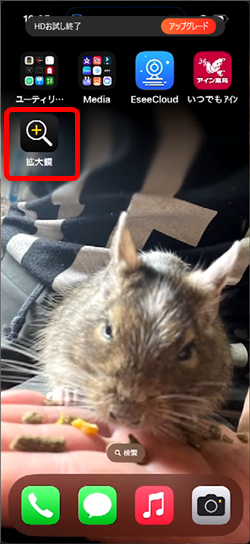
こちらのアイコンから利用します。
2、
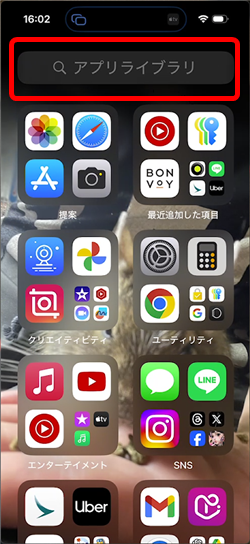
もし、拡大鏡のアイコンが見つからない場合、画面を一番右端までスライドして
一番上の「アイコンライブラリ」に「拡大鏡」と入力してみましょう。
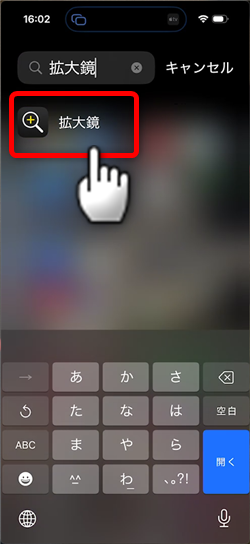
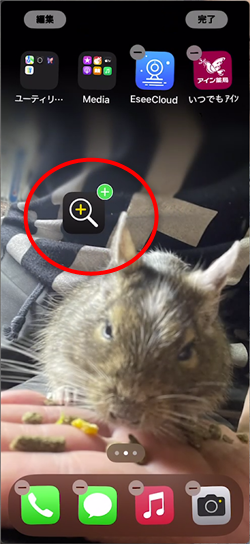
「拡大鏡」が表示されるので、こちらをタップしたまま
このアイコンを画面左側へ持っていくようにスライドしていきます。
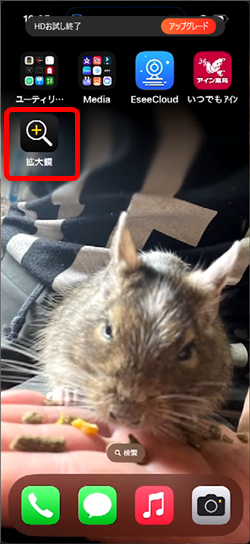
任意の場所に拡大鏡アイコンを設置しましょう。
3、
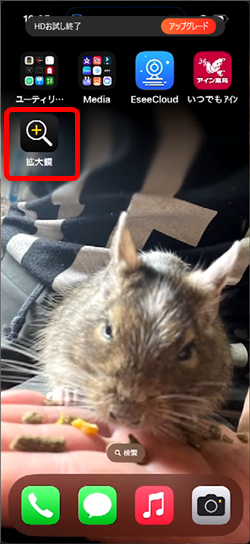
拡大鏡アイコンをタップして起動してみましょう。
4、
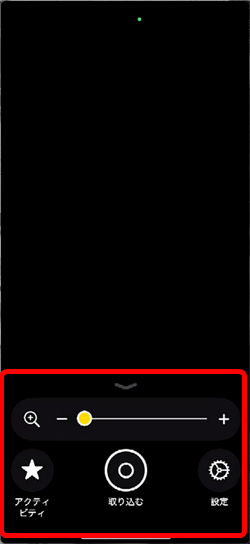
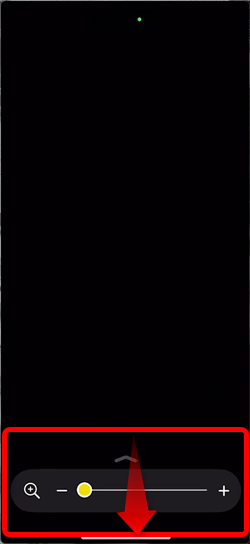
拡大鏡の画面は、左側のようなアイコンが表示されているパターンと
右側のような簡易表示のパターンがあります。
5、
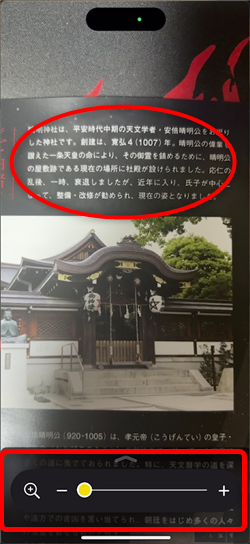
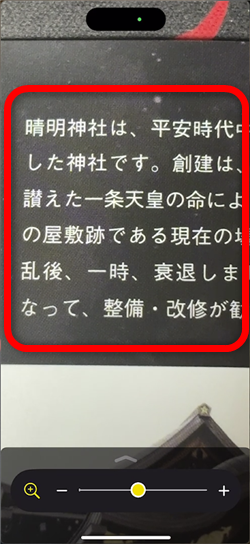
カメラで表示したいものを映し出して、画面下側のスライドを動かすと
表示が大きくなります。
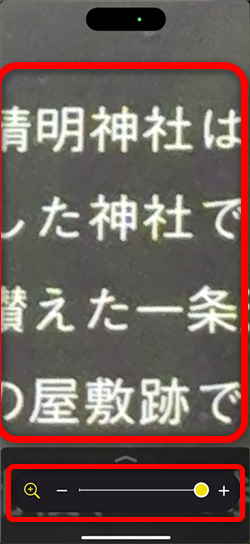
最大にした場合
6、

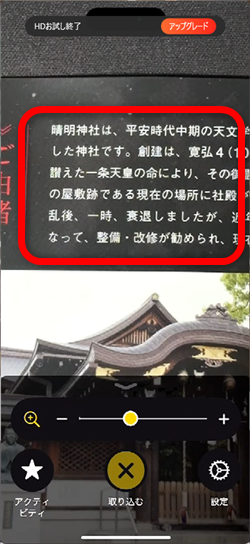
画面下側の「取り込む」ボタンをタップすると、表示内容を写真で撮影します。
7、


撮影後、画面右下に「リーダー」というアイコンが表示されるので
こちらをタップすると、カメラで映し出した文章をテキストとして読み込みます。
8、
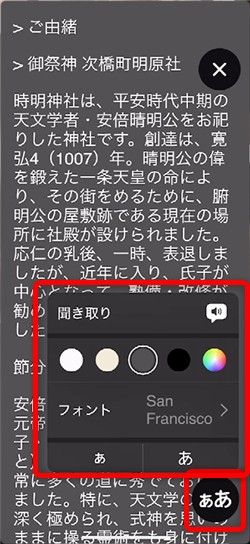
画面右下の「ぁあ」をタップして、文字の色やフォント、サイズの調整ができます。
9、
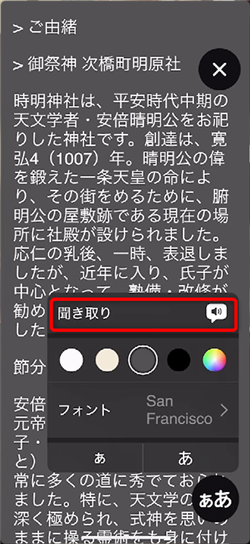

更に「聞き取り」をタップすると、テキスト化した文章を音声で読み上げてくれます。
10、

「☓(閉じる)」をタップすると撮影モードは終了です。
乗り換えがお得!









